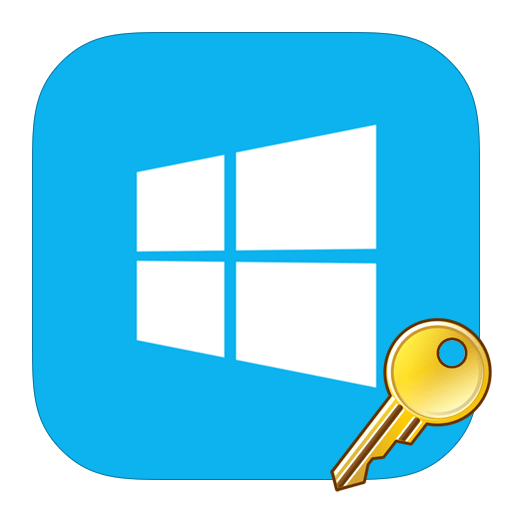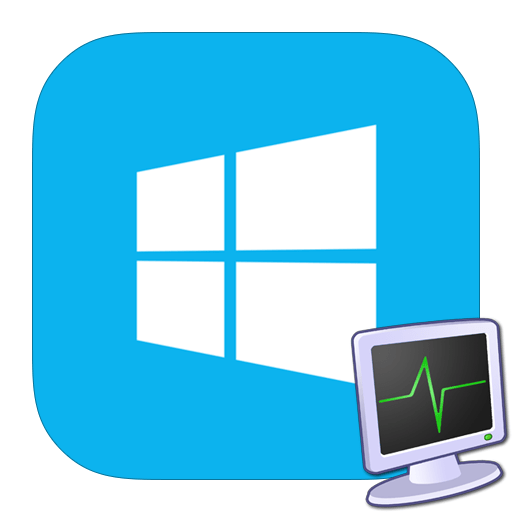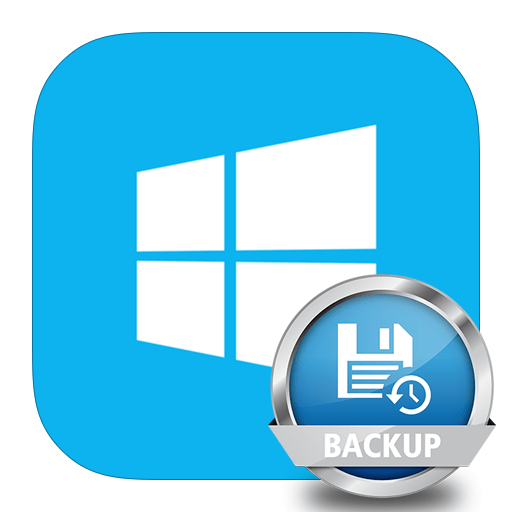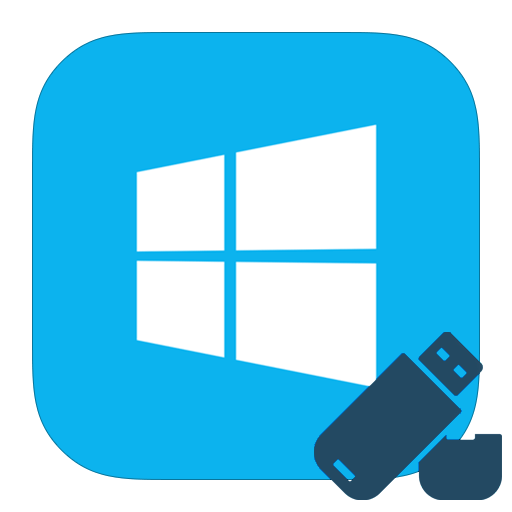Зміст
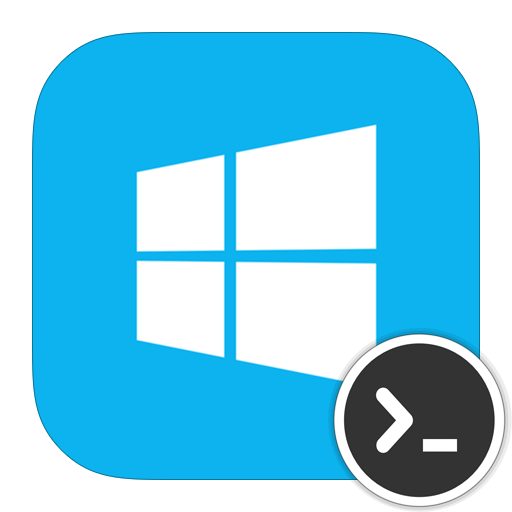
Командний рядок в Windows — це вбудований інструмент, використовуючи який користувач може управляти системою. За допомогою консолі можна дізнатися всю інформацію, яка стосується комп'ютера, його апаратної підтримки, підключених пристроїв і багато іншого. Крім цього в ній ви можна дізнатися всю інформацію про вашу ОС, а також вносити в неї будь-які налаштування і здійснювати будь-які системні дії.
Як відкрити командний рядок у Windows 8
За допомогою консолі в Віндовс ви зможете швидко виконати практично будь-яке системне дію. В основному її використовують просунуті користувачі. Існує чимало варіантів викликати командний рядок. Ми розповімо про декілька способів, які допоможуть вам викликати консоль в будь-якій необхідній ситуації.
Спосіб 1: використовуємо гарячі клавіші
Один з найбільш простих і швидких способів відкрити консоль-використання поєднання клавіш Win + X . Дана комбінація викличе меню, в якому ви зможете запустити командний рядок з правами адміністратора або ж без них. Також тут ви знайдете багато додаткових додатків і можливостей.
Цікаво!
Те ж саме меню ви можете викликати, натиснувши на значку меню &171; Пуск & 187; правою кнопкою миші.
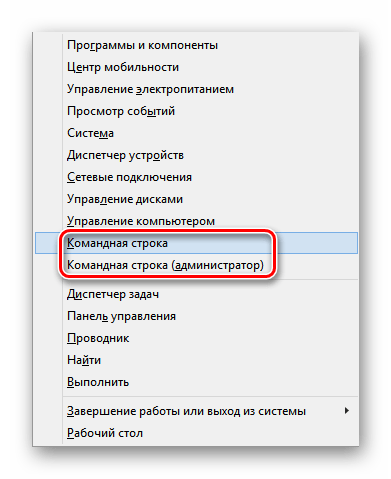
Спосіб 2: Пошук на стартовому екрані
Також ви можете знайти консоль на стартовому екрані. Для цього відкрийте меню & 171; Пуск & 187; , якщо ви знаходитесь на робочому столі. Перейдіть до списку встановлених додатків і там вже знайдіть командний рядок. Зручніше буде скористатися пошуком.
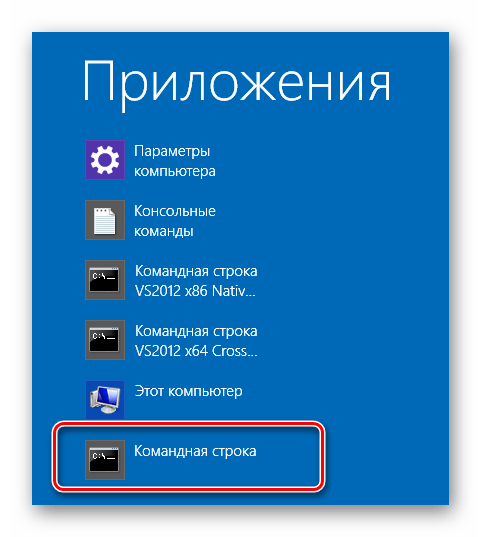
Спосіб 3: за допомогою служби &171; виконати & 187;
Ще один спосіб викликати консоль — за допомогою служби &171; виконати & 187; . Для того, щоб викликати саму службу, натисніть на поєднання клавіш Win + R . У віконці додатки необхідно ввести &171;cmd&187; без лапок, після чого натиснути &171;ENTER&187; або &171;OK&187; .
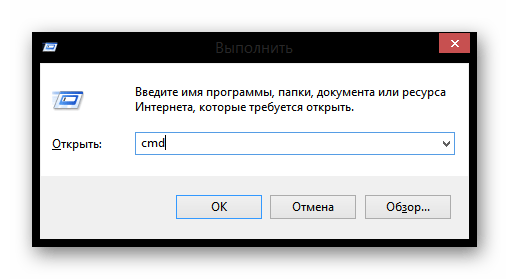
Спосіб 4: знаходимо виконуваний файл
Спосіб не найшвидший, але також може знадобитися, командний рядок, як і будь-яка утиліта, має свій виконуваний файл. Для того, щоб її запустити, можна знайти цей файл в системі і запустити його подвійним кліком. Тому йдемо в папку по шляху:
C:\Windows\System32
Тут знайдіть і відкрийте файл cmd.exe , який і є консоллю.
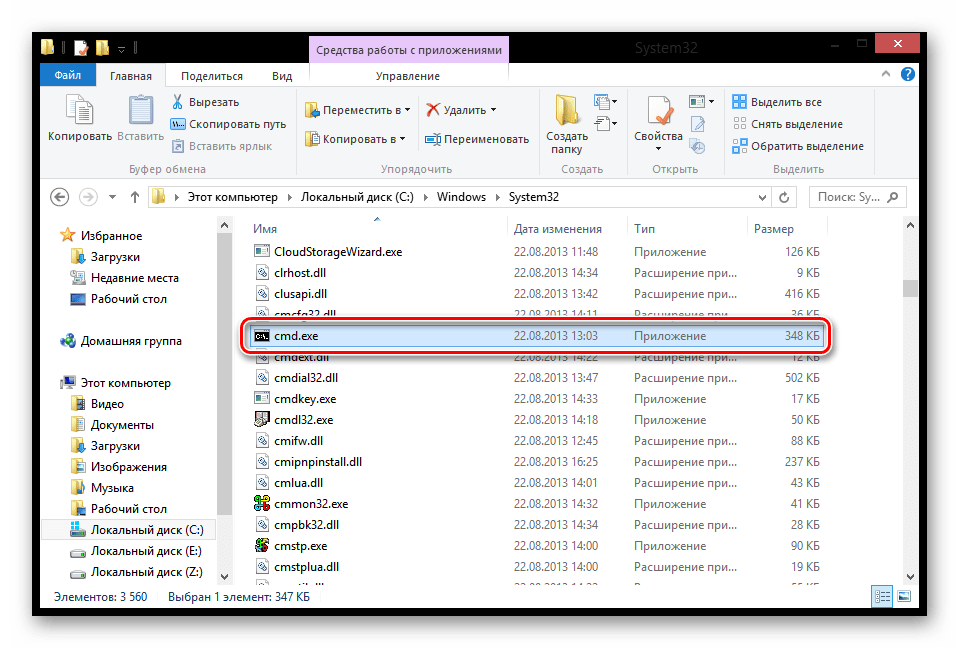
Отже, ми розглянули 4 способи, за допомогою яких можна викликати командний рядок. Можливо, всі вони вам зовсім не знадобляться і ви виберете тільки один, найбільш зручний для вас варіант відкриття консолі, але зайвими ці знання не будуть. Сподіваємося, наша стаття вам допомогла і ви дізналися для себе щось нове.